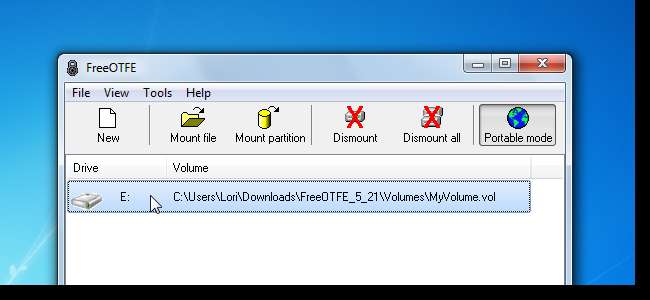
Se você trabalha em vários computadores, provavelmente carrega seus dados e programas portáteis em uma unidade flash USB. Não seria útil ter um método portátil fácil de usar para armazenar e acessar seus arquivos privados?
Já mostramos anteriormente como use TrueCrypt para proteger os dados em uma unidade flash USB . Ao executar o TrueCrypt no modo Traveler Disk, você precisa ter direitos de administrador no computador que está usando.
Encontramos outro programa, chamado FreeOTFE, que também cria volumes criptografados semelhantes ao TrueCrypt. O FreeOTFE oferece um modo portátil, como TrueCrypt, que instala temporariamente os drivers necessários e requer direitos de administrador para ser executado. No entanto, a vantagem do FreeOTFE sobre o TrueCrypt é que o FreeOTFE oferece seu programa FreeOTFE Explorer que não requer direitos de administrador para ser executado. Não instala nenhum driver. O FreeOTFE Explorer é uma versão mais limitada do FreeOTFE que permite acessar os arquivos em seu arquivo .vol, mas não atribui uma letra de unidade ao seu volume. Todos os arquivos acessados em um volume usando o FreeOTFE Explorer devem ser extraídos antes de serem abertos.
Neste artigo, mostramos como usar o programa principal do FreeOTFE (apenas o chamamos de FreeOTFE). O programa FreeOTFE Explorer é bastante fácil de entender. Você pode usar as duas versões do FreeOTFE, alternadamente. Os arquivos .vol que você cria para armazenar seus arquivos podem ser abertos pelo FreeOTFE e pelo FreeOTFE Explorer.
Baixe o FreeOTFE e o FreeOTFE Explorer em freeotfe.org .
Para executar o FreeOTFE, você deve ter direitos de administrador. Clique com o botão direito do mouse no arquivo FreeOTFE.exe e selecione Executar como administrador no menu pop-up.
NOTA: Se você não tiver direitos de administrador, use o programa FreeOTFE Explorer.
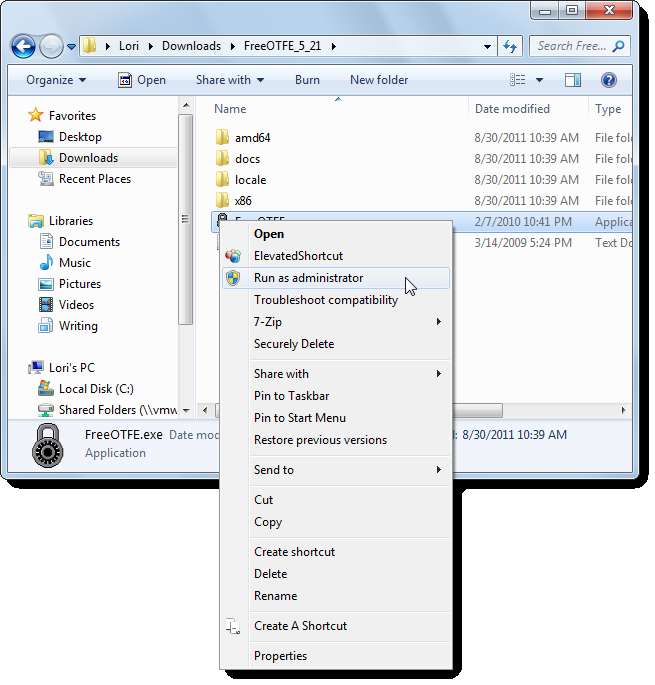
Se o Controle de conta de usuário a caixa de diálogo for exibida, clique em sim continuar.
NOTA: Você pode não ver esta caixa de diálogo, dependendo do seu Configurações de controle de conta de usuário .
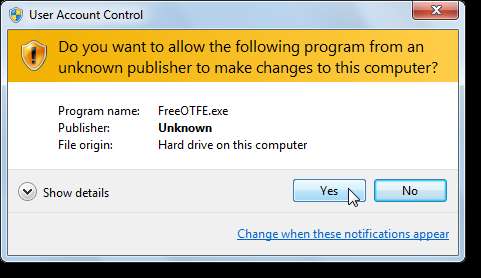
O FreeOTFE instala temporariamente os drivers para execução. Clique em Sim na caixa de diálogo Confirmar para instalar esses drivers.
NOTA: Ao sair do programa, você será solicitado a desinstalar os drivers. Nenhuma alteração permanente é feita no computador que você está usando.
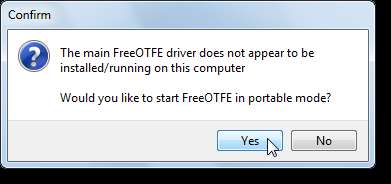
Se você clicar em Não, optando por não executar o FreeOTFE no modo portátil, a seguinte caixa de diálogo será exibida informando onde encontrar instruções para instalar os drivers. O FreeOTFE não pode ser executado sem esses drivers (o FreeOTFE Explorer pode).
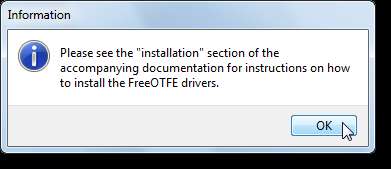
Se você não executou o FreeOTFE usando o comando Executar como administrador, a seguinte caixa de diálogo será exibida. O FreeOTFE é aberto; entretanto, você não pode executar nenhuma ação no programa. Saia do programa (selecione Sair no menu Arquivo) e execute o programa novamente usando o comando Executar como administrador.
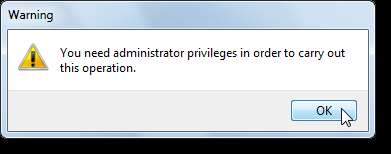
Depois que o FreeOTFE estiver aberto, clique em Novo para criar um novo arquivo de volume no qual você pode armazenar com segurança seus arquivos privados.
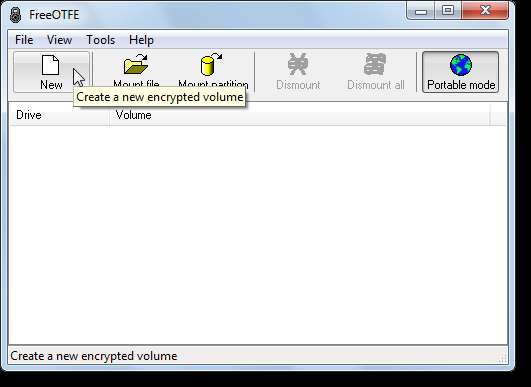
O Assistente de Criação de Volume é exibido. Clique em próximo para continuar.
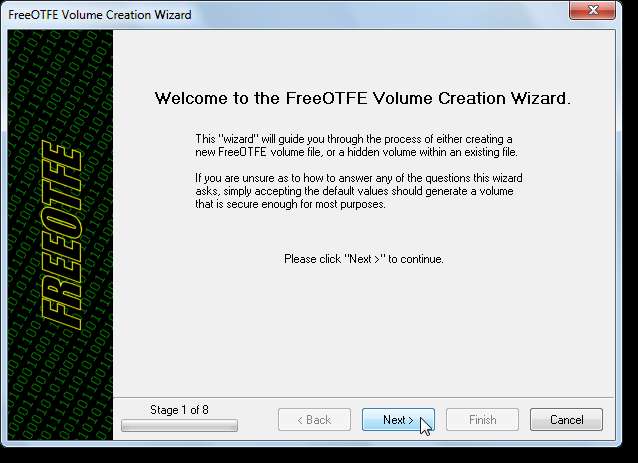
Selecione se deseja criar um arquivo de volume (que é portátil) ou se deseja criptografar uma partição ou um disco inteiro. Para este exemplo, criamos um arquivo de Volume. Selecione Arquivo de volume e clique em Avançar.
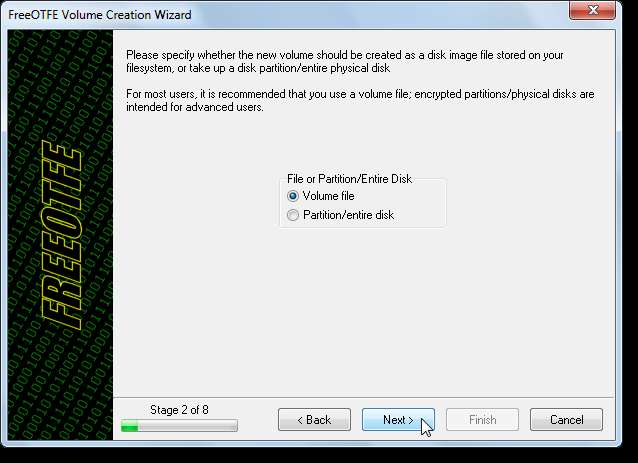
Para especificar um nome para o arquivo de volume, clique em Procurar.
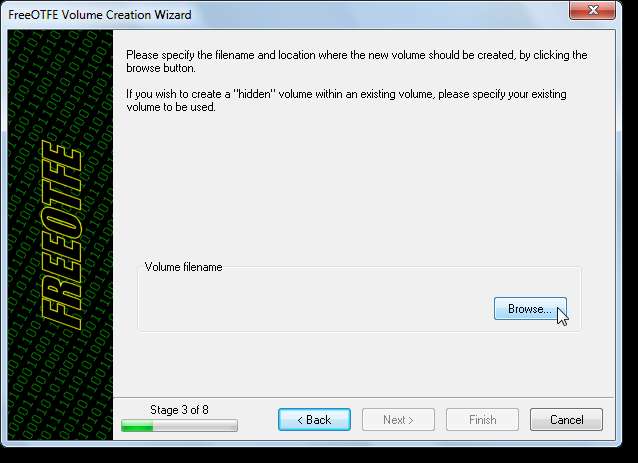
Navegue até onde deseja salvar o arquivo de volume, digite um nome para o arquivo na caixa de edição Nome do arquivo e clique em Salvar. Optamos por armazenar nosso arquivo de volume em uma pasta Volumes na mesma pasta do programa FreeOTFE. Isso torna mais fácil levar o programa e seus arquivos de volume com você em uma unidade flash USB, como ilustraremos posteriormente neste artigo.
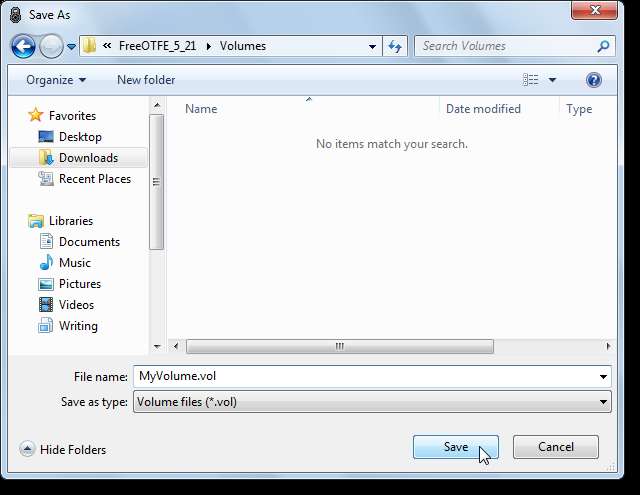
O caminho completo para o arquivo de volume é exibido na caixa Nome do arquivo de volume. Clique em próximo para continuar.
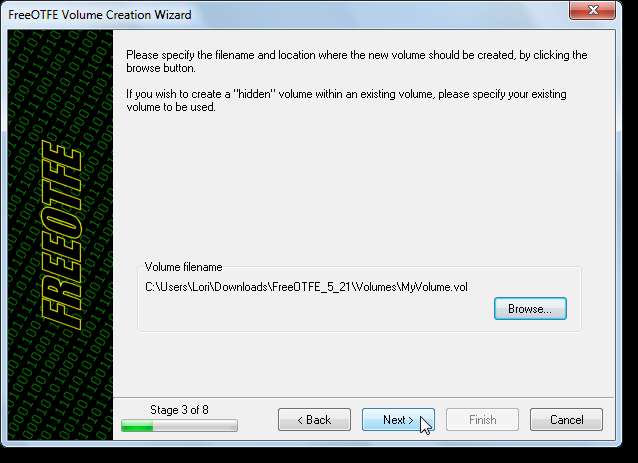
Insira o tamanho desejado para o volume na caixa de edição e selecione se deseja que o tamanho seja em bytes, KB, MB, GB ou TB na lista suspensa.
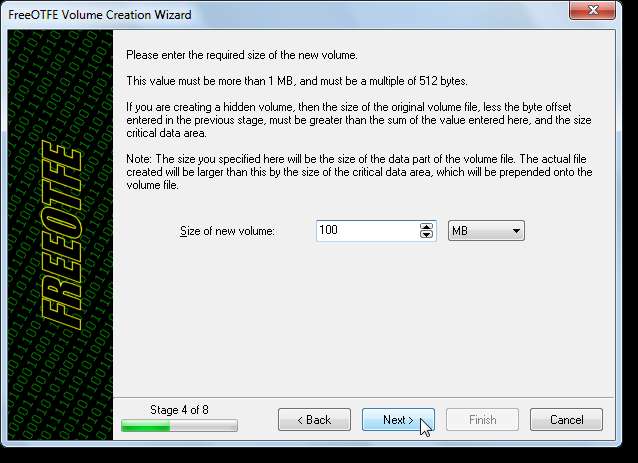
A próxima tela exibe as opções de segurança disponíveis. Se você não tiver certeza de quais selecionar, basta aceitar as opções padrão. Eles geralmente são suficientes para a maioria dos usuários. Clique em Avançar.
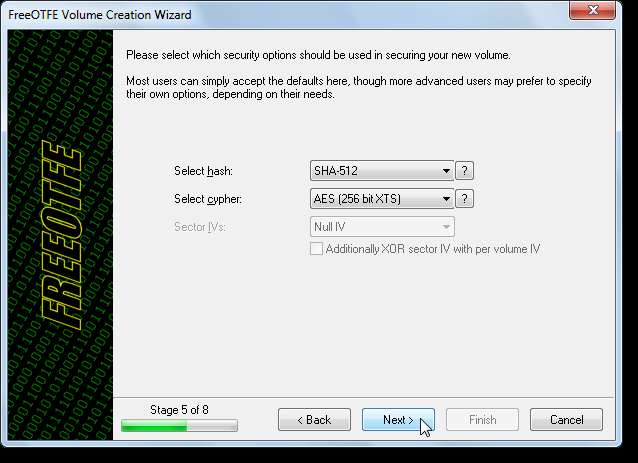
Ao criar o novo volume, o FreeOTFE usa alguns dados aleatórios para os itens listados na tela. Por padrão, Microsoft CryptoAPI é selecionado. Se você também deseja gerar dados aleatórios adicionais usando o mouse. selecione o movimento do mouse. Para economizar tempo, neste exemplo, não escolhemos a opção Movimento do mouse. Demora um pouco para gerar os dados aleatórios usando esse método. No entanto, para maior segurança, recomendamos que você reserve um tempo e use a opção de movimento do mouse. Clique em Avançar.
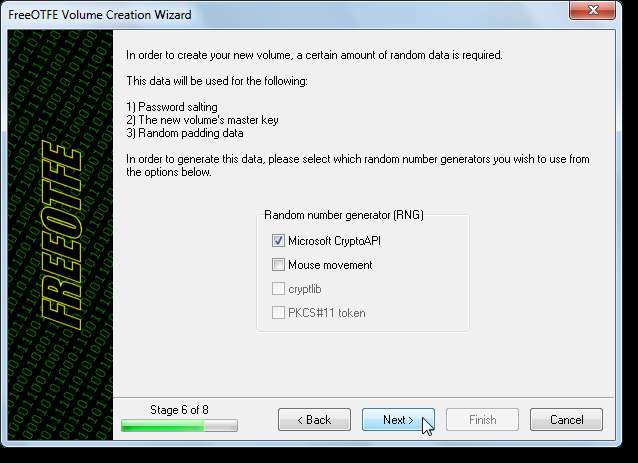
Se você escolher gerar dados aleatórios movendo o mouse, a tela a seguir será exibida. Para gerar os dados, mova o mouse na caixa branca da tela até que o número total de bits aleatórios necessários (listados abaixo da caixa) tenham sido gerados. Clique em Avançar quando terminar.
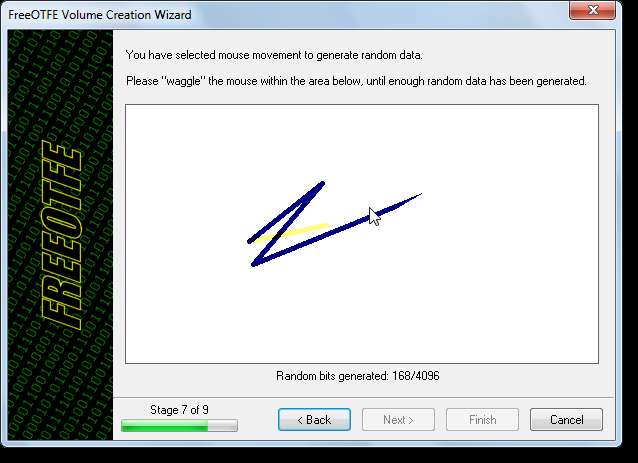
Insira uma senha para o volume uma vez na caixa Senha e novamente na caixa Confirmar senha. NÃO pressione Enter após inserir sua senha em qualquer uma das caixas. Isso adicionará Enter como um caractere em sua senha. Clique em próximo para continuar.
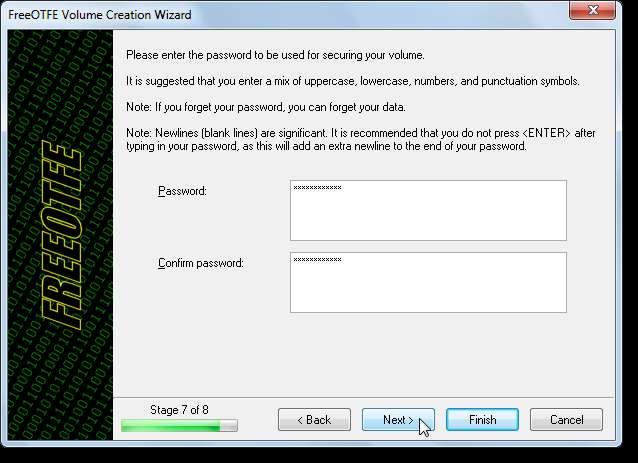
Um resumo das configurações a serem usadas para o novo volume é listado na próxima tela. Para montar o volume imediatamente após sua criação, marque a caixa de seleção Montar volume após a criação. Para este exemplo, recomendamos que você selecione esta opção.
Você também pode especificar uma letra de unidade específica a ser sempre usada (quando disponível) para este volume. Para fazer isso, clique em Avançado.
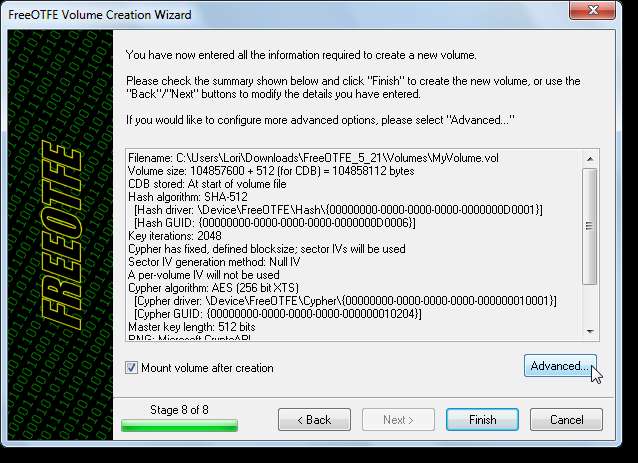
Clique na guia Letra da unidade na caixa de diálogo Opções avançadas. Selecione uma letra de unidade na lista suspensa. É uma boa idéia selecionar uma letra de unidade que provavelmente não será usada na maioria dos computadores, se você quiser usar a mesma letra de unidade sempre que montar o volume. Usamos E: como exemplo, mas uma letra posterior no alfabeto pode ser uma escolha melhor. Clique em OK quando tiver escolhido uma letra de unidade.
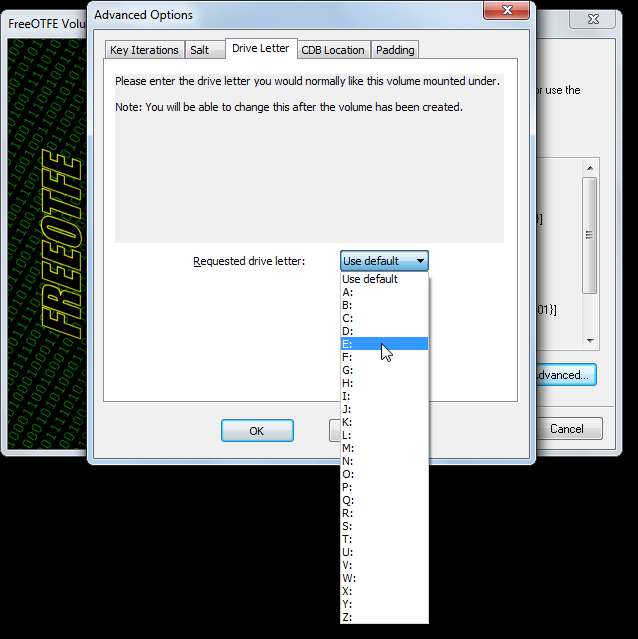
Você retornará à tela de resumo do Assistente de Criação de Volume. Clique em Concluir para criar seu novo volume.
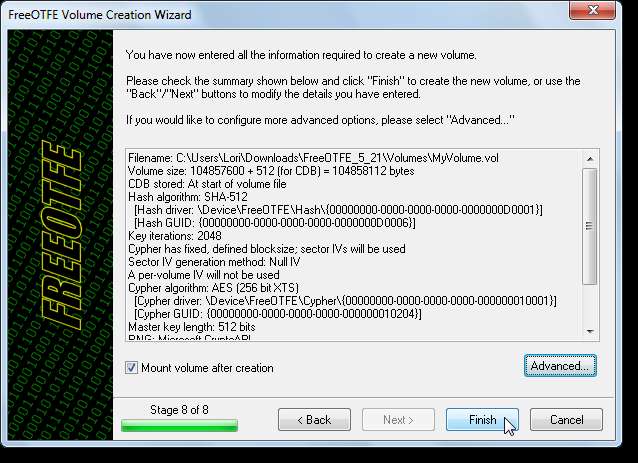
Uma caixa de diálogo é exibida quando o volume é criado. É aconselhável formatar o volume, da mesma forma que faria com uma unidade normal, e substituir o espaço livre do volume antes de usar o volume para armazenar arquivos. Clique OK.

Para formatar o volume, selecione o volume na lista da janela principal do Free OTFE e selecione Formatar no menu Ferramentas.
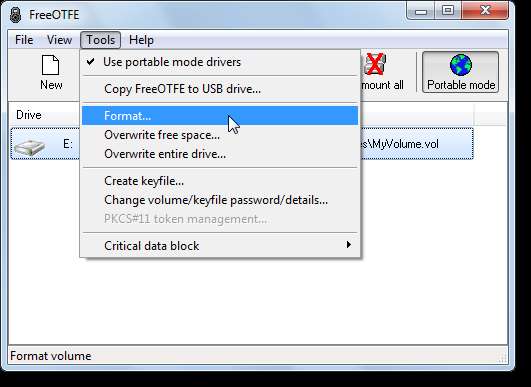
A caixa de diálogo Formato é exibida. Aceite as opções padrão e insira um rótulo de Volume para o volume. Clique em Iniciar.

Uma caixa de diálogo de aviso é exibida informando que todos os dados serão apagados. Como não há dados neste volume, ainda, está tudo bem. Clique OK.
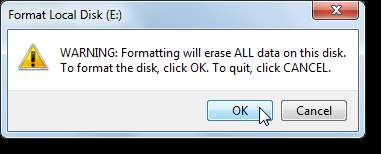
Clique em OK na caixa de diálogo exibida informando que o processo de formatação foi concluído. Você retornará à caixa de diálogo Formatar. Clique em Fechar.
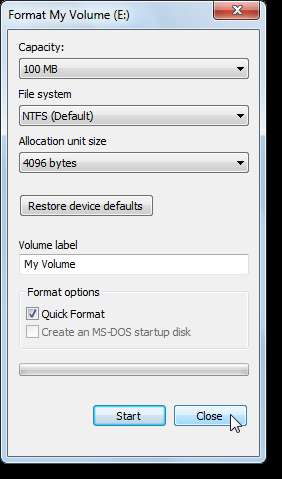
Para substituir o espaço livre do volume com dados aleatórios, selecione Substituir espaço livre no menu Ferramentas.
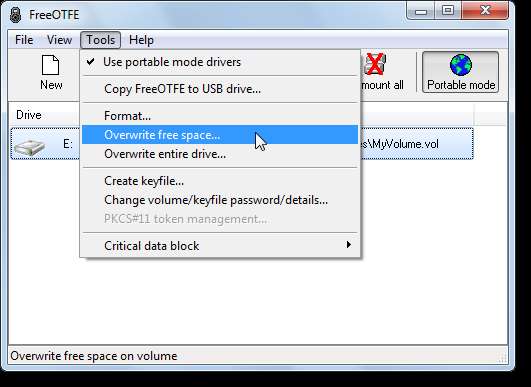
A caixa de diálogo Selecionar tipo de sobregravação é exibida. Selecione o tipo de dados aleatórios que deseja usar. Selecionamos a opção de dados criptografados mais segura e selecionamos a opção AES (XTS de 256 bits) na lista suspensa. Esse é um método de criptografia seguro comumente usado. Clique OK.
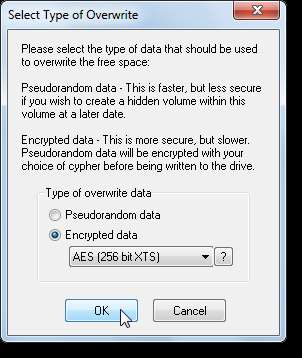
Se você escolheu a opção Dados criptografados, a caixa de diálogo Geração de dados aleatórios é exibida. Novamente, para gerar dados aleatórios, mova o mouse na caixa branca até que 512 bits tenham sido gerados. Seu progresso está listado abaixo da caixa. Quando os bits necessários forem gerados, clique em OK.
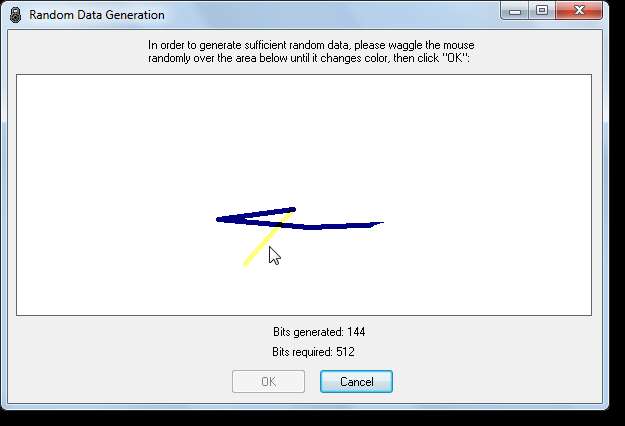
Uma caixa de diálogo Confirmar exibe avisando que o processo de substituição pode demorar muito se você criou um grande volume. Como nosso volume é de apenas 100 MB, não deve demorar muito. Clique em Sim.
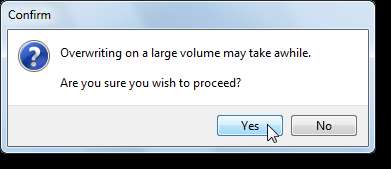
Uma caixa de diálogo é exibida mostrando aproximadamente quanto tempo resta no processo de substituição.
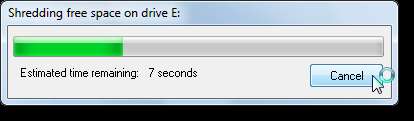
Quando o processo de substituição estiver concluído, clique em OK na caixa de diálogo de confirmação exibida. Se você escolheu montar seu novo volume após sua criação, ele será listado na janela FreeOTFE.
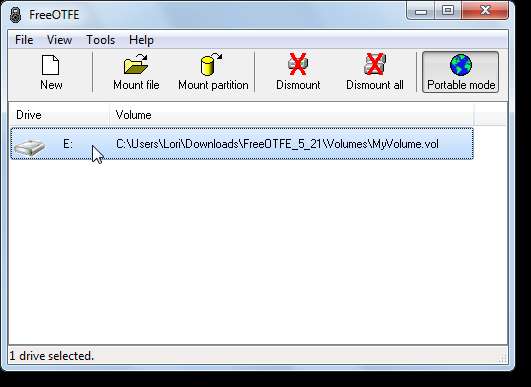
O volume é exibido na seção Unidades de disco rígido do Windows Explorer. Você pode clicar duas vezes nele para acessá-lo como qualquer outra unidade listada.
NOTA: Esta é uma área em que o FreeOTFE e o FreeOTFE Explorer são diferentes. O FreeOTFE Explorer não monta volumes usando letras de unidade. Você deve montar a unidade no programa FreeOTFE Explorer.
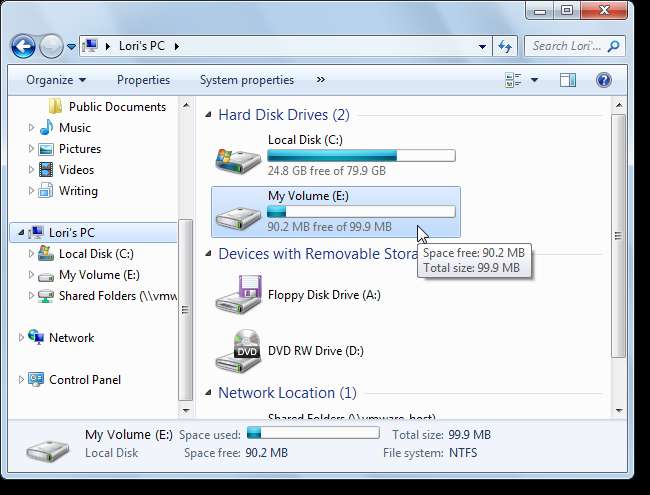
Você pode copiar e colar arquivos no volume ou unidade e pode abrir arquivos em seu volume e editá-los como faria com arquivos em qualquer outra unidade.
NOTA: Outra diferença entre o FreeOTFE e o FreeOTFE Explorer é que você não pode copiar e colar arquivos ou abrir arquivos diretamente de dentro do volume. Para acessar arquivos em um volume ao usar o FreeOTFE Explorer, você deve primeiro extrair os arquivos. Se você fizer isso, recomendamos que você apague os arquivos com segurança você extraiu assim que os importou de volta para o seu volume, após fazer as alterações.
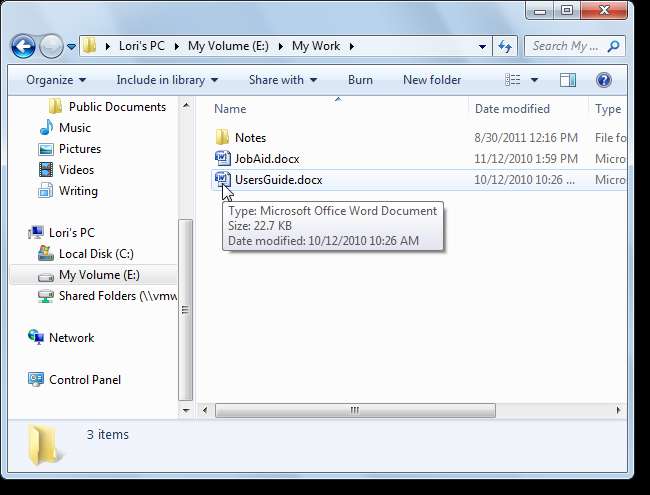
Para desmontar um volume, “travando” seus arquivos novamente, clique em Desmontar. Você pode ver uma caixa de diálogo avisando que você deve forçar a desmontagem do volume. Certifique-se de que todas as janelas do Windows Explorer e outras janelas que acessam o volume estejam fechadas e que todos os arquivos do volume estejam fechados. Se você fez isso e ainda recebe o aviso, não se preocupe em forçar a desmontagem.
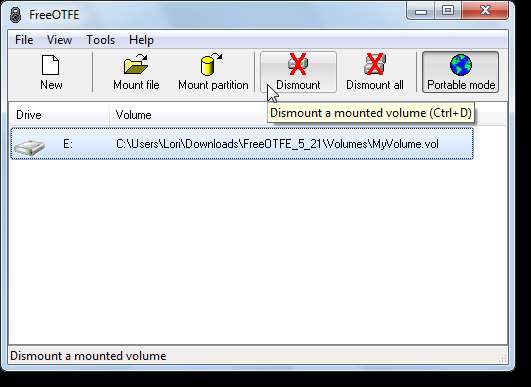
Você pode alterar facilmente a senha e os detalhes do volume. Antes de fazer isso, certifique-se de que o volume esteja desmontado. Para alterar a senha ou os detalhes, selecione Alterar volume / senha / detalhes do arquivo de chaves no menu Ferramentas. Um assistente semelhante ao Assistente de Criação de Volume é exibido. Siga as instruções em cada tela.
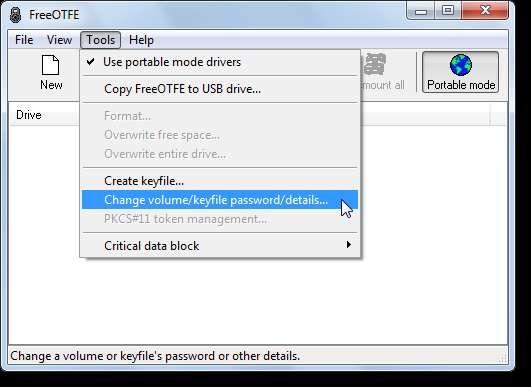
Para alterar as opções do FreeOTFE, selecione Opções no menu Exibir.
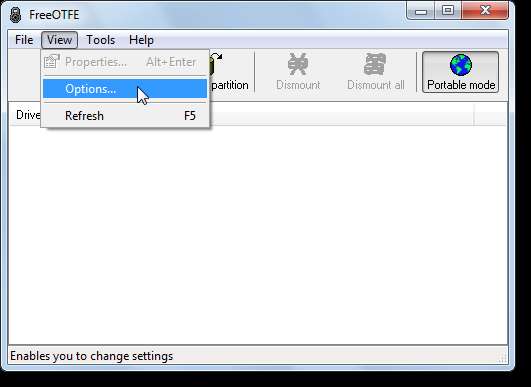
Existem muitas opções disponíveis na caixa de diálogo Opções, permitindo que você personalize o FreeOTFE. Se você alterar as configurações padrão, é uma boa ideia salvá-las. Escolhemos salvar as configurações em um arquivo no diretório FreeOTFE, portanto, nossas configurações estarão disponíveis onde quer que usarmos o FreeOTFE.
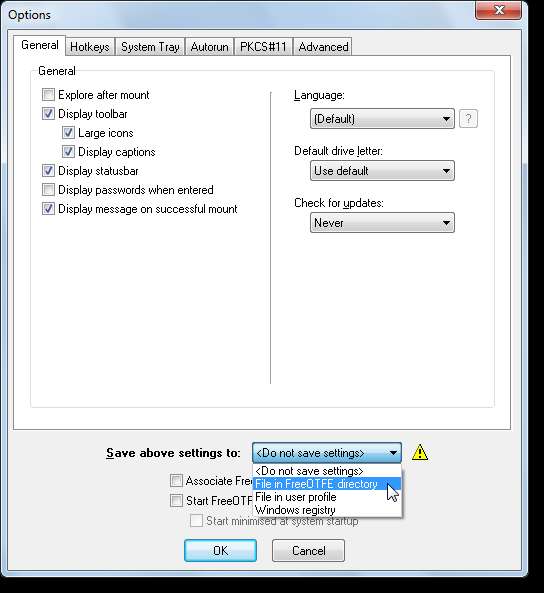
Se você não selecionou uma opção para Salvar as configurações acima, ao clicar em OK para fechar a caixa de diálogo Opções, a seguinte caixa de diálogo Aviso será exibida. Se você indicar que deseja que suas configurações sejam persistentes, clicando em Sim, você retornará à caixa de diálogo Opções. Selecione uma opção para salvar as configurações e clique em OK novamente.
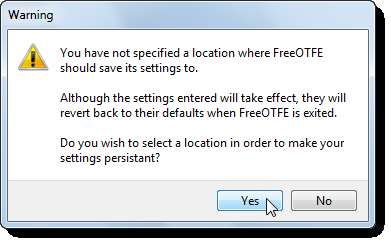
A caixa de diálogo Opções fornece uma opção para associar os arquivos .vol ao FreeOTFE. No entanto, quando tentamos isso e depois tentamos clicar duas vezes em um arquivo .vol para montá-lo, o arquivo não estava listado no FreeOTFE. Tínhamos o FreeOTFE aberto na época, o que é necessário para que os drivers sejam carregados. Como esse recurso não parece funcionar bem, recomendamos que você monte volumes usando o botão Montar arquivo no FreeOTFE.
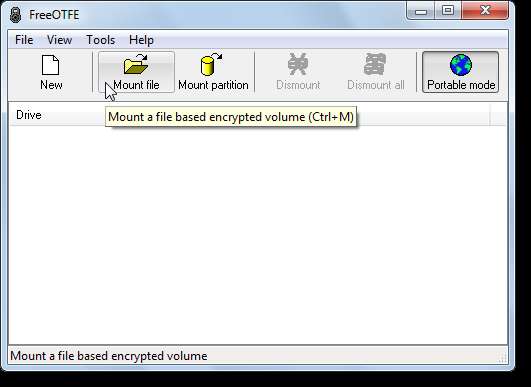
Encontre seu arquivo de volume na caixa de diálogo Abrir, selecione-o e clique em Abrir.
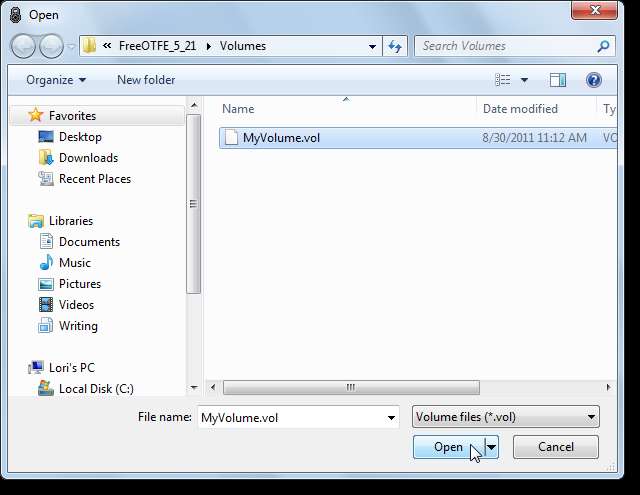
A caixa de diálogo Key Entry é exibida para você inserir sua senha para montar o volume. O FreeOTFE permite que você também use um arquivo de chave além de uma senha usando a opção Criar arquivo de chave no menu Ferramentas. Se você decidir criar um arquivo de chave para seu volume, use o botão… para selecionar seu arquivo de chave. Você também pode selecionar uma letra de unidade diferente usando a lista suspensa Unidade. Clique OK.
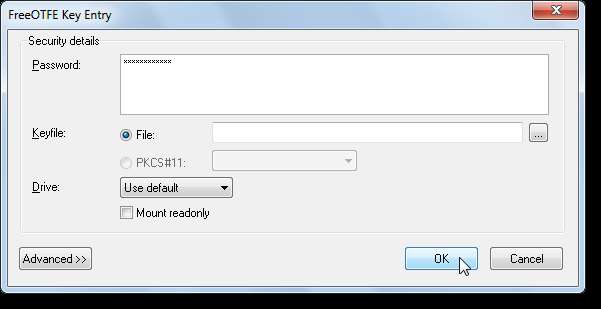
Uma caixa de diálogo é exibida confirmando a letra da unidade usada ao montar seu volume. Clique OK.
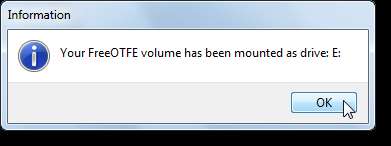
Para copiar facilmente o FreeOTFE para sua unidade flash USB, selecione Copiar FreeOTFE para a unidade USB no menu Ferramentas.
NOTA: É aqui que é conveniente armazenar seus volumes no diretório FreeOTFE. Eles serão copiados junto com o programa para a unidade flash USB.
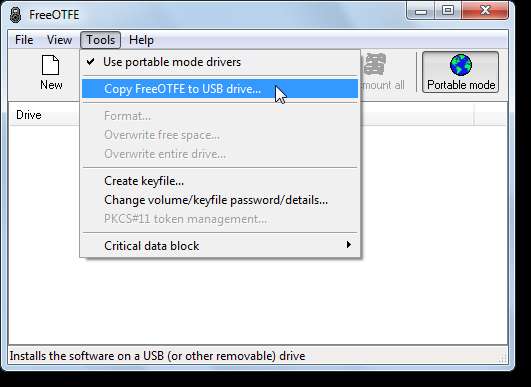
A caixa de diálogo Copiar FreeOTFE para unidade USB é exibida. Se você tiver mais de uma unidade flash USB conectada ao computador, escolha qual usar na lista suspensa Unidade. Se você inserir outro neste ponto, clique em Atualizar para adicioná-lo à lista. Se você escolher o caminho padrão, o FreeOTFE será copiado para um diretório do FreeOTFE na raiz da unidade flash. Para selecionar um local diferente, use o botão….
Você pode optar por executar o FreeOTFE automaticamente ao inserir a unidade flash USB em um computador, marcando a caixa de seleção Setup autorun.inf para iniciar o FreeOTFE quando a unidade for inserida. Você também pode ocultar o arquivo autorun.inf. Não escolhemos essas opções, pois temos muitos outros dados e programas portáteis em nossa unidade flash USB e nem sempre queremos executar o FreeOTFE imediatamente.
Ao clicar em OK, o andamento da cópia dos arquivos do programa é exibido e uma caixa de diálogo é exibida informando quando os arquivos foram copiados.

Para fechar o FreeOTFE, selecione Sair no menu Arquivo.
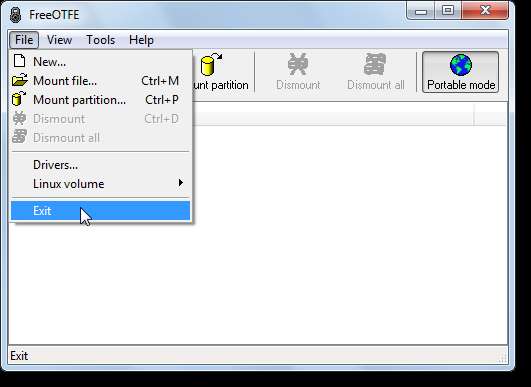
Você será solicitado a desligar o modo portátil antes de encerrar o programa. Isso desinstala os drivers que foram instalados temporariamente. Clique em Sim para desinstalar os drivers.
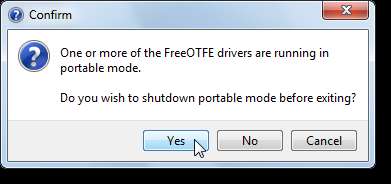
Usando o FreeOTFE e o FreeOTFE Explorer, você pode facilmente levar seus arquivos privados com você e acessá-los em qualquer computador Windows, quer você tenha direitos administrativos nesse computador ou não. Há um manual em PDF disponível para download para ambos os programas que o ajudará com os recursos que não abordamos aqui.







